Как сделать свой собственный бесплатный рингтон для iPhone (Windows / Mac)
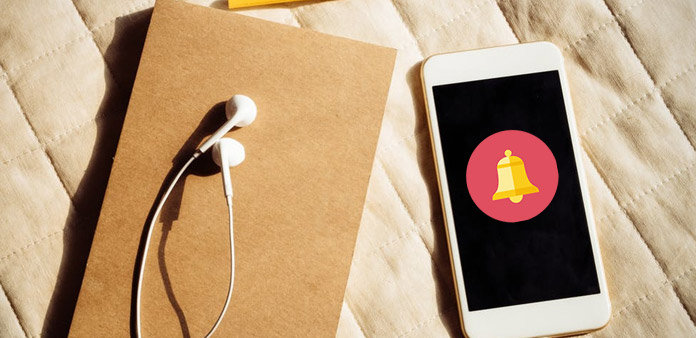
Теперь с Tipard iPhone Ringtone Maker и Типард iPhone Ringtone Maker для Mac, вы можете легко создать свой собственный рингтон для iPhone и наслаждаться им в любое время и в любом месте!
Шаг 1. Загрузите и установите Tipard iPhone Ringtone Maker.
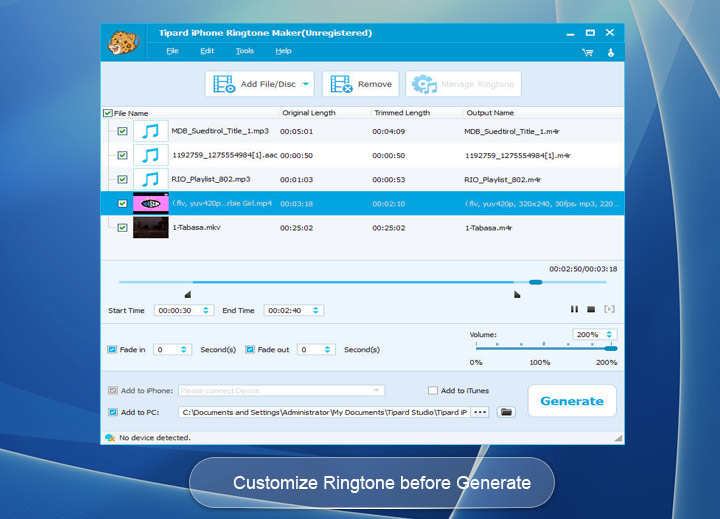
Шаг 2. Нажмите «Обзор ...» в правой части «Входного файла», чтобы импортировать файл (аудио- или видеофайл), который вы хотите сделать с ним.
Шаг 3. Нажмите кнопку «Пуск», чтобы прослушать музыку, чтобы найти сегмент, который вы хотите использовать в качестве мелодии звонка.
Затем перетащите и щелкните слайдер start & end, чтобы установить желаемый сегмент, или введите начальное и конечное время в соответствующем текстовом поле непосредственно, чтобы получить точный сегмент. Нажмите кнопку «Остановить», чтобы предварительно прослушать преобразованный звук перед созданием.
Шаг 4. Нажмите кнопку «Обзор ...» в правой части «Локальная папка вывода», чтобы выбрать пункт назначения вывода.
Шаг 5. Установите флажок «Экспорт в iPhone», конвертированный рингтон будет загружаться прямо на ваш iPhone.
Шаг 6. После того, как все настройки закончены, нажмите кнопку «Создать», чтобы начать создавать свой собственный рингтон iPhone.
Основные функции
* Tipard iPhone Ringtone Maker может создавать рингтон iPhone из любых аудиофайлов
* Конвертировать любое видео на iPhone рингтон M4R
* Получить клипы с видео и аудио
* Перенос на iPhone в качестве мелодии звонка напрямую
* Поддержка pre-fade listen
Часть 2: Как сделать рингтон iPhone на Mac
Шаг 1. Загрузите и установите Tipard Ringtone Maker для Mac.
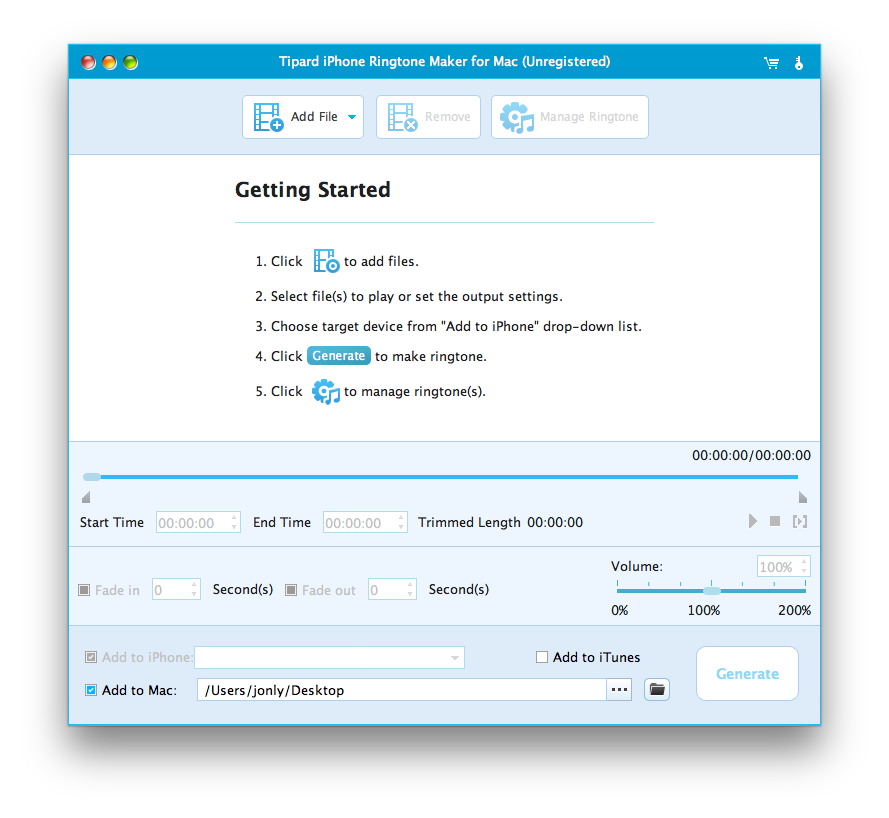
Шаг 2. Нажмите «Обзор ...» в правой части «Входного файла», чтобы импортировать файл (аудио- или видеофайл), который вы хотите сделать с ним.
Шаг 3. Нажмите кнопку «Пуск», чтобы прослушать музыку, чтобы найти сегмент, который вы хотите использовать в качестве мелодии звонка.
Затем перетащите и щелкните слайдер start & end, чтобы установить желаемый сегмент, или введите начальное и конечное время в соответствующем текстовом поле непосредственно, чтобы получить точный сегмент. Нажмите кнопку «Остановить», чтобы предварительно прослушать преобразованный звук перед созданием.
Шаг 4. Нажмите кнопку «Обзор ...» в правой части «Локальная папка вывода», чтобы выбрать пункт назначения вывода.
Шаг 5. Установите флажок «Экспорт в iPhone», конвертированный рингтон будет загружаться прямо на ваш iPhone.
Шаг 6. После того, как все настройки закончены, нажмите кнопку «Создать», чтобы начать создавать свой собственный рингтон iPhone.
Теперь, независимо от того, являетесь ли вы пользователями Windows или Mac, сделать свой собственный бесплатный рингтон iPhone настолько прост, так что вы ждете?







